ASPのコンバージョンリファラ(成約ページ)を特定する、Slimstat Analyticsの使い方を解説します。
- コンバージョンリファラとは
- Slimstat Analyticsプラグインの使い方
- 成約記事(リファラ)を特定するまでの4ステップ

この記事を書いた人
ブログ最高月25万円。SNS最高日給12万円。Twitter(X)フォロワー15,600人。ブログとSNSとSEOがすき。ChatGPTでの効率化も。SWELL大好き自称テーマおたく。

この記事を書いた人
ブログ最高月25万円。SNS最高日給12万円。Twitter(X)フォロワー15,600人。ブログとSNSとSEOがすき。ChatGPTでの効率化も。SWELL大好き自称テーマおたく。

どの記事から成約したのか分からない・・・。
っていうこと、ありませんか?
僕は、しょっちゅうありました。
成果発生したけども、どこから発生したのか分からない・・・。
ASPの画面を見ても、なぜか空白になっていて分からない・・・。
分からないからいいや。諦めよう。
こんな感じ。
でも、見つけてしまいました。解決策を。
「どこから成果発生したんだこれは?」と悩んでいる方は、Slimstat Analyticsの使い方を学べば解決するので、ぜひ見ていってくださいね。
Slimstat Analyticsとは
Slimstat Analyticsとは、アクセス解析プラグインです。
アクセス解析はもちろん、ASPでは分からなかったコンバージョンリファラの特定ができるので、めっちゃ便利。
Slimstat Analyticsプラグインの特徴
| 項目名 | 説明 |
|---|---|
| インストールと有効化 | WordPressのアクセス解析が行える便利なプラグイン。インストールするだけで使用可能。 |
| 日本語化 | インストール国を自動で識別してデフォルトで日本語化されるため、別途ユーザー側での日本語化作業は不要。 |
| クローラーのアクセス除外 | クローラー(ボット)をアクセス解析から除外する設定が可能。 |
| 自分のアクセスを除外 | 自分自身のアクセスもデータ収集してしまうため、自分のアクセスを除外する設定が可能。 |
| 期間の設定 | 特定の期間を指定してアクセス解析を行うことができる。 |
| PV表示 | アクセス数の折れ線グラフを表示。緑のラインがPV数、青のラインがユニークIP(=ユーザー数)。 |
| 現在の閲覧者 | 今現在ブログを読んでいるユーザーのIPアドレスが表示される。 |
| Top Web Pages | アクセス数の多い記事が%で表示される。どの記事にアクセスが集まっているのかひと目で分かる。 |
| 特定のページのデータを見る方法 | 特定のWebページのアクセス解析を行いたい場合、検索窓を利用して特定の記事のアクセス解析が行える。 |
Slimstatのメニュー管理画面
| セクション名 | 説明 |
|---|---|
| Real-time | リアルタイムでアクセスしているユーザーを表示。施策の直後の反応を確認するのに役立つ。 |
| 概要 | 主要な項目をまとめたページ。表示内容はカスタマイズ可能。 |
| 訪問者 | 訪問者に関する情報。モバイルとパソコンのアクセス比率、ブラウザ、国などを確認できる。 |
| サイト解析 | 検索キーワードや人気のページ、直帰されたページなどがわかる。SEO対策やサイト改善の参考に。 |
| トラフィック | 外部サイトとの関わりがわかるページ。人気度の確認や検索エンジンの外部施策に役立つ。 |
| Customize | ドラッグ&ドロップで表示順を変更可能。見やすいようにカスタマイズできる。 |
| 設定 | ログインユーザーの動きを解析しない設定やクローラーをカウントしない設定など。 |
| アドオンのリンク | アドオンに関連するリンクがある。 |
Slimstatのアクセス解析の見方
| セクション名 | 説明 |
|---|---|
| Real-time | 施策の直後の反応やメンテナンス時の確認などに役立つ。 |
| 概要 | 主要な項目をまとめたページ。カスタマイズ可能。 |
| 訪問者 | 「どんな人が見ているか」を確認する際に役立つ。多言語化やモバイルファーストなどの施策の参考に。 |
| トップ 検索キーワード | どのようなキーワードで検索されて訪問されたかがわかる。 |
| Top Outbound Links | サイト内において、訪問者がクリックした外部リンク。 |
| トップ 投稿、最新 投稿 | サイト内でよく見られている投稿と最近見られた投稿。投稿=ブログのみを指し、固定ページは含まれない。 |
| トップ 404、最新 404 | アクセスされたけれど、表示されなかったページがわかる。リダイレクト設定などが必要。 |
| トラフィック(グラフ) | 外部リンクの数などがわかるグラフ。 |
| Traffic Summary | 開かれたページ数、訪問者がサイトに来る前に閲覧したサイトの数、直接訪問した人数など。 |
| Top Referring Domains | アクセス元のドメイン。どのサイトから来たかがわかる。 |
| Customize | 表示順を変更可能。見やすいようにカスタマイズできる。 |
| 設定 | ログインユーザーやクローラーを解析から除外する設定など。 |
コンバージョンリファラとは
コンバージョンリファラとは、簡単にいうと成約につながったリファラ(リンク元のページ)のことです。
コンバージョンリファラを特定することで、どこから成約になっているのかが分かり、重要なページを特定することに繋がります。
どこから発生しているかを特定するのは、非常に重要なことですよね。
さらには、成約に重要なキーワードが何であるかも分かるでしょう。
それは、あなたにとっての「宝」です。
ですが、たまにA8やもしもアフィリエイトでASPリファラが取れていないこと、ありますよね。
そんな時、いったいどこから成約したのか分かりませんよね。
でも、大丈夫。
これから、Slimstat Analyticsプラグインを使って成約記事を特定する方法を紹介していきます。
Slimstat Analytics使い方|成約記事(リファラ)を特定
成約記事(リファラ)を特定すSlimstat Analyticsの使い方を解説します。
特定までの4ステップは以下のとおり。
- Slimstat Analyticsプラグインを導入する
- プラグインの設定を行う
- ASPでクリック日時を確認する
- プラグイン側でクリック日時とページを確認する
では、見ていきましょう。
①Slimstat Analyticsプラグインを導入する
まずは、Slimstat Analyticsプラグインを導入します。
プラグインをダウンロードして、WordPressにインストールしましょう。
②Slimstat Analyticsプラグインの設定を行う
Slimstat Analyticsプラグインをインストールしたら、2つだけ設定します。
除外タブ
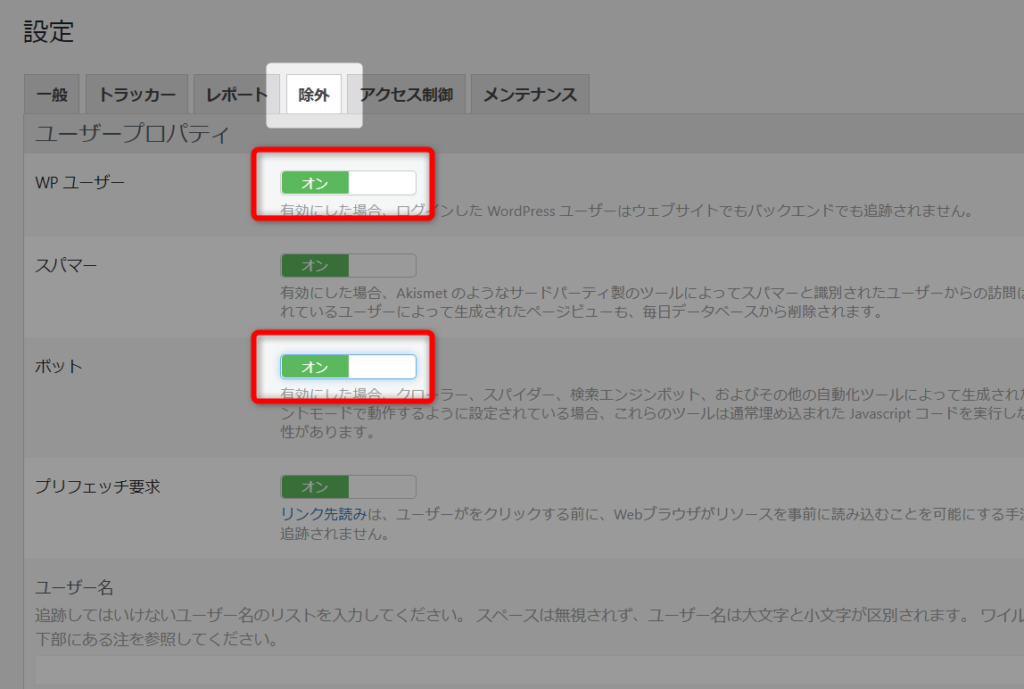
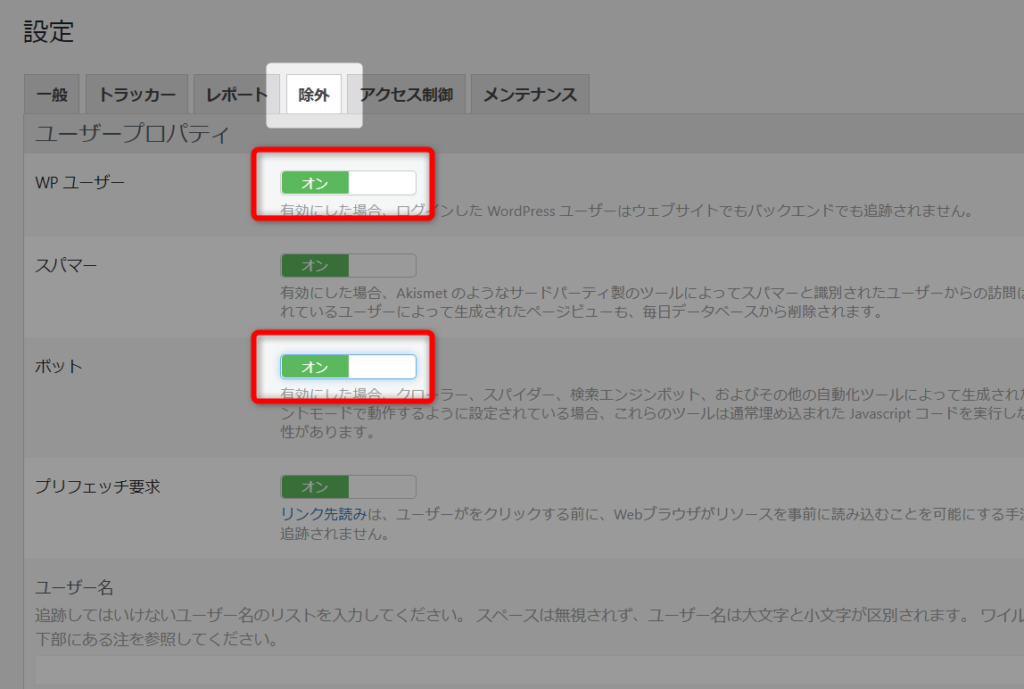
まず除外タブの「WPユーザー」と「ボット」をONにします。(ユーザーやボットのアクセスもカウントされてしまうから)
レポートタブ
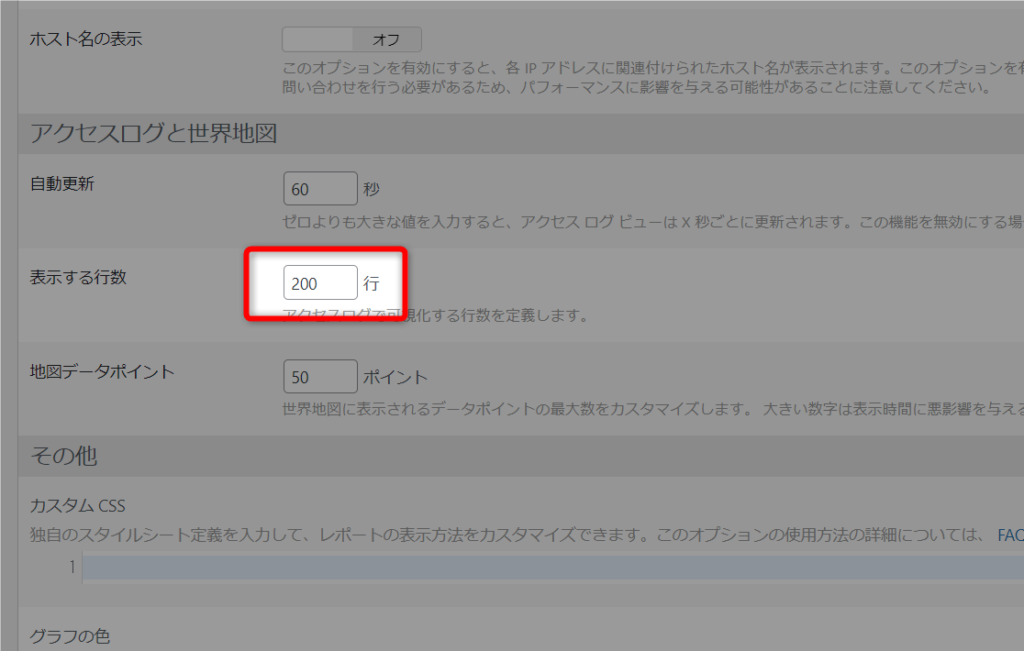
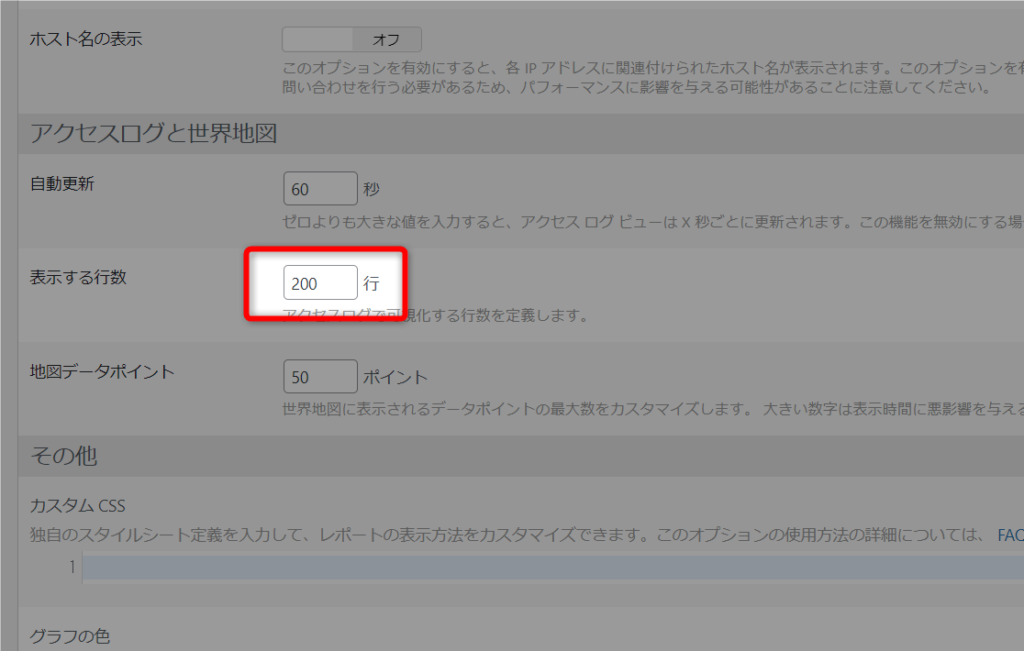
次にレポートタブの表示する行数を「50」→「200」以上にする。(行数が少ないと見づらいから)
③ASPでクリック日時を確認する
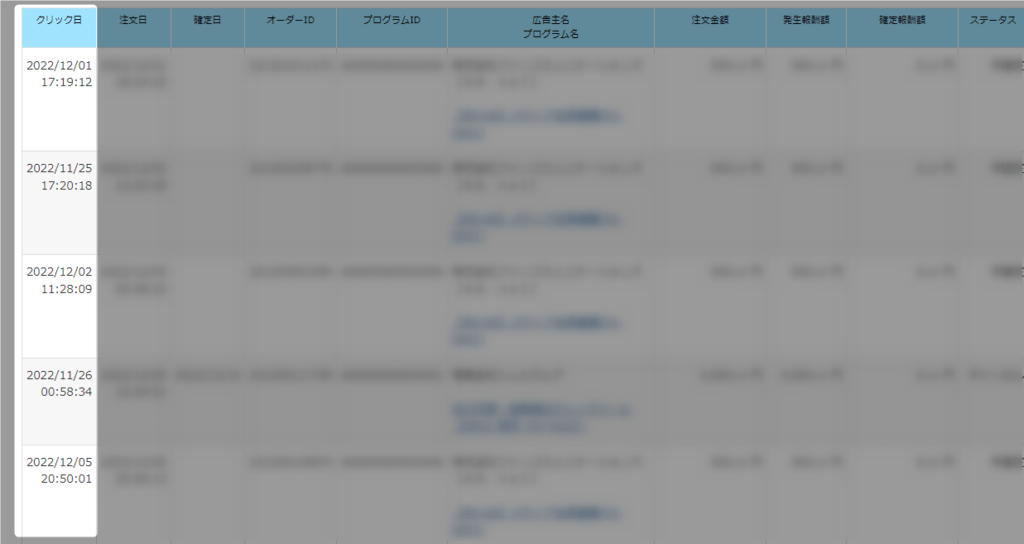
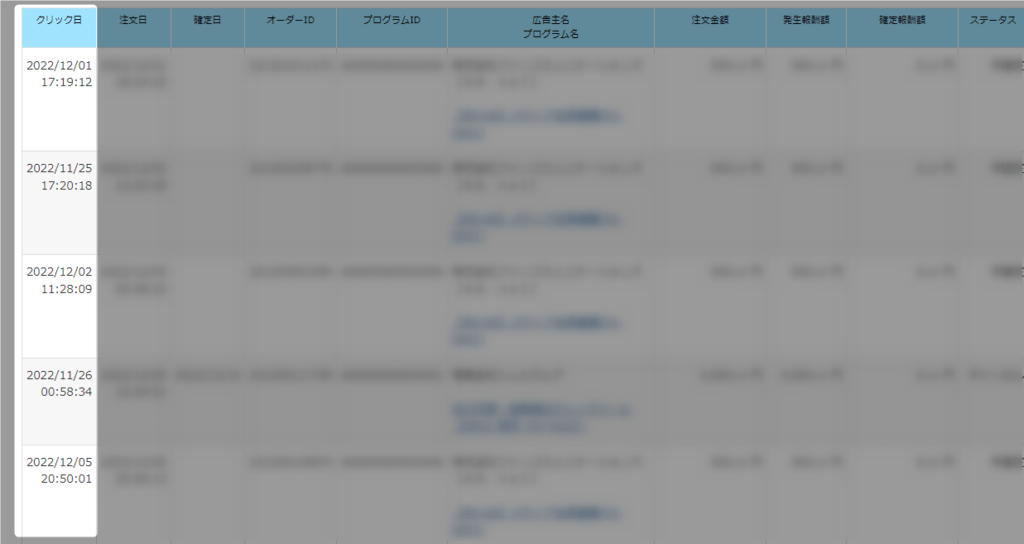
④プラグイン側でクリック日時とページを確認する
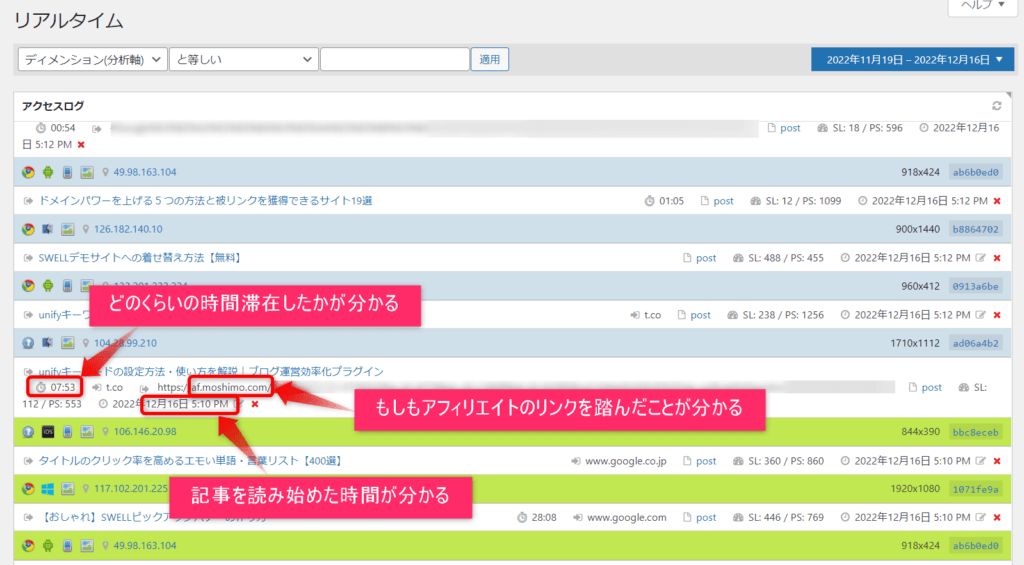
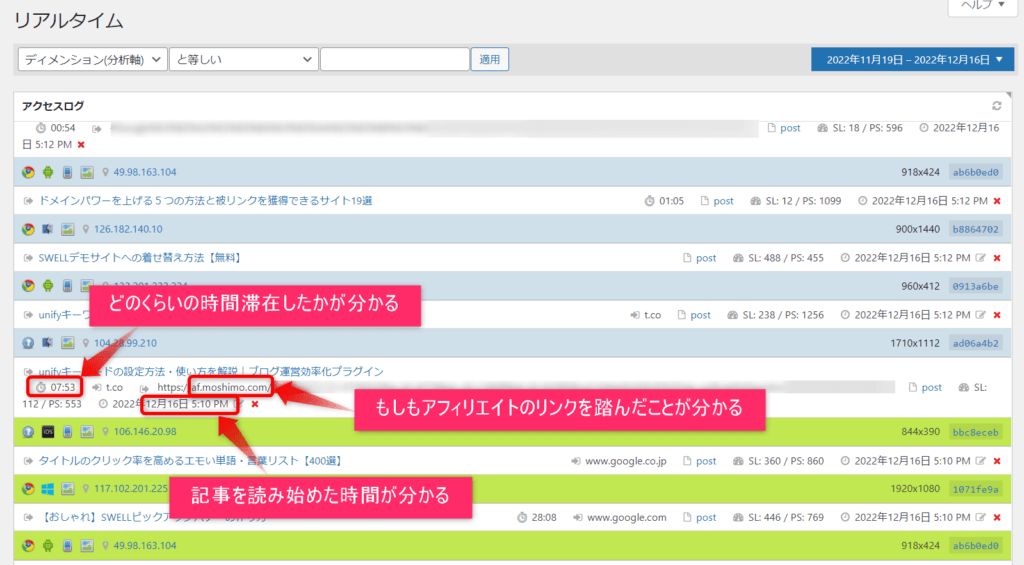
プラグインの画面を見ることで、いつ、どこから流入して、どのくらい滞在して、どこに行ったのかが分かります。
この情報と、さっきのASPのクリック日時を組み合わせれば、どの記事から成約したのかが分かりますよね。
GA4アナリティクスの暗黒時代も乗り切れる・・・かも
GA4って「見づらいし分かりづらい!」ですよね・・・。



ぶっちゃけ、僕、良く分かりません。
じゃあ、面倒だから解析しないのか?というと、それはそれでマズイですよね。
そこで、このプラグイン「Slimstat Analytics」の出番です。
GA4でアクセス解析が面倒な方、これ使っておきましょう。
リファラも分かるし、アクセス解析もできるしで、一石二鳥だしね。
まとめ|Slimstat Analyticsはおすすめです
今回は、成約記事を特定するためのSlimstat Analyticsの使い方を解説しました。
なお、下記の動画でも紹介されています。
おすすめなので、ぜひ使ってみて下さいね。
設定も1分でできますし、無料ですし。
では、今回は以上です。
\ 充実の毎日を手に入れよう! /
※月20万円稼げました。行動したもの勝ち!



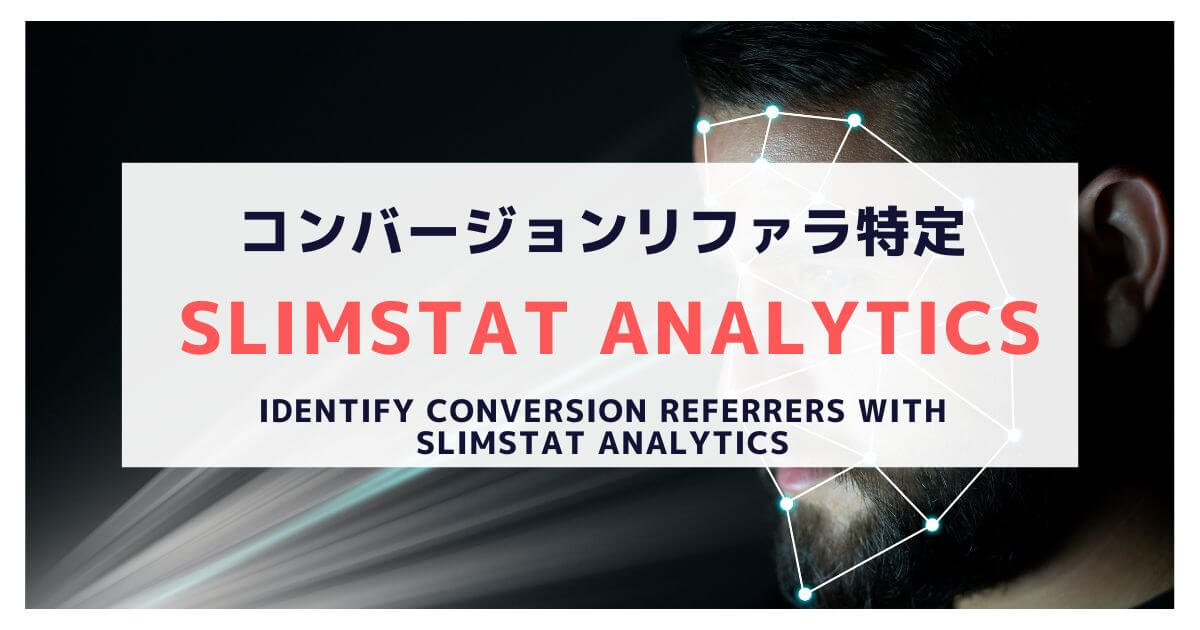

コメント